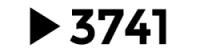以前の記事で住所一覧をGoogleマップに表示できる便利なサイトをご紹介したことがありましたが、本日はオンライン上ではなくてローカル上でデータを編集してGoogle マップへ表示させる方法をご紹介したいと思います。
まず簡単にやる方法はこちらExcel2KMLを使用する方法。
エクセルのVBAとなっていて、.xlsと.xlsxの両拡張子に対応していて、エクセルデータをインポートすることで緯度経度を付け加えて(ジオコーディング)Google マップ用のKMLファイルを出力してくれます。
 使い方は簡単でこんな感じです。
使い方は簡単でこんな感じです。
- 住所一覧が載っているエクセルデータを選ぶ
- 住所からジオコードを選ぶ
- ラベル(マップに表示される名前)を選ぶ
- 保存先を選ぶ
- OKを押す
- KMLファイルが作られる
あとはGoogle マップのマイマップ→インポートから取り込むことで好きなように編集可能になります。
それからついでにもう一つ。
ジオコーディングを一気にしてくれるフリーソフトもご紹介したいと思います。
Google マップにデータを表示させるときには避けて通れないジオコーディング。しかもデータが数百件になってくるとひとつひとつを手作業で加工するのは大変難儀だと思います。
こちらのソフトはcsvファイルを取り込むことで緯度、経度をデータに付加してくれるものです。動作も軽快でソフト内のGoogle マップで位置や吹出しに使うデータを確認、編集しながら作成することが可能です。